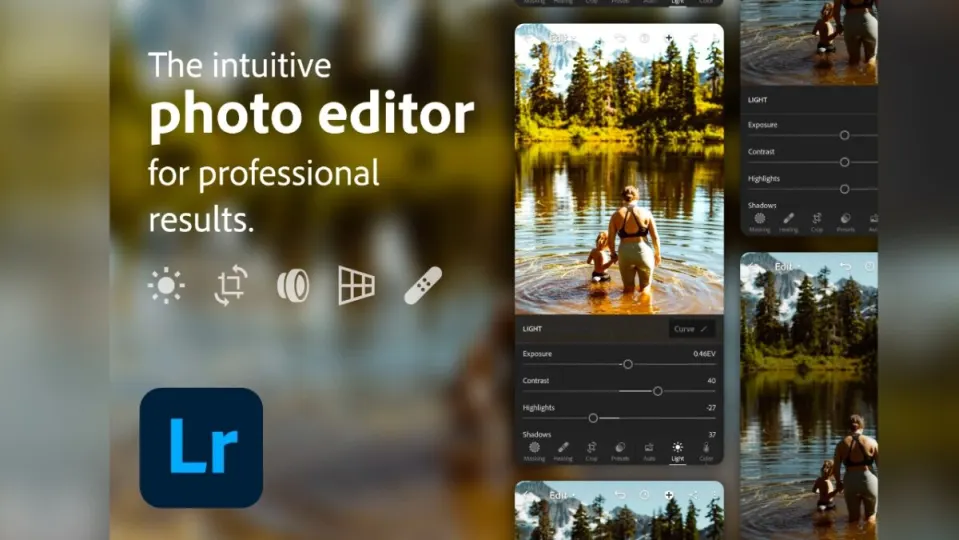Si eres un aficionado a la fotografía, es más que probable que hayas oído hablar de Adobe Lightroom. Este programa forma parte de la famosa suite de Adobe y ofrece una serie de herramientas pensadas para el “revelado digital” y la preparación de tus fotografías. Además, ahora podemos disfrutar de su versión para móviles y editar directamente desde nuestro dispositivo.
Si es la primera vez que utilizas Adobe Lightroom, es probable que te sientas algo perdido: su interfaz no es demasiado amigable para los usuarios más noveles. No te preocupes, en este artículo veremos cómo dominar los aspectos esenciales de Adobe Lightroom para así editar más rápido y mejor todas nuestras fotografías.
Interfaz: vista de biblioteca y cómo añadir fotografías
Al abrir la aplicación de Lightroom, nos encontraremos con la primera pestaña, Biblioteca. Aquí veremos agrupadas en carpetas los proyectos e imágenes creados para Lightroom. También encontraremos contenido sincronizado desde la nube de Creative Cloud (en el caso de que la uses).
Desde aquí, añadiremos las fotos para después editarlas. Para añadir una imagen, tendremos que dirigirnos a los símbolos azules que verás situados en la esquina inferior a la derecha. Aquí, habrá dos botones diferentes: añadir fotos y realizar una foto.
Con el primero, podremos importar una imagen desde el almacenamiento interno del teléfono para modificarla posteriormente. Con el segundo, activaremos la cámara para tomar una foto y editarla al momento.
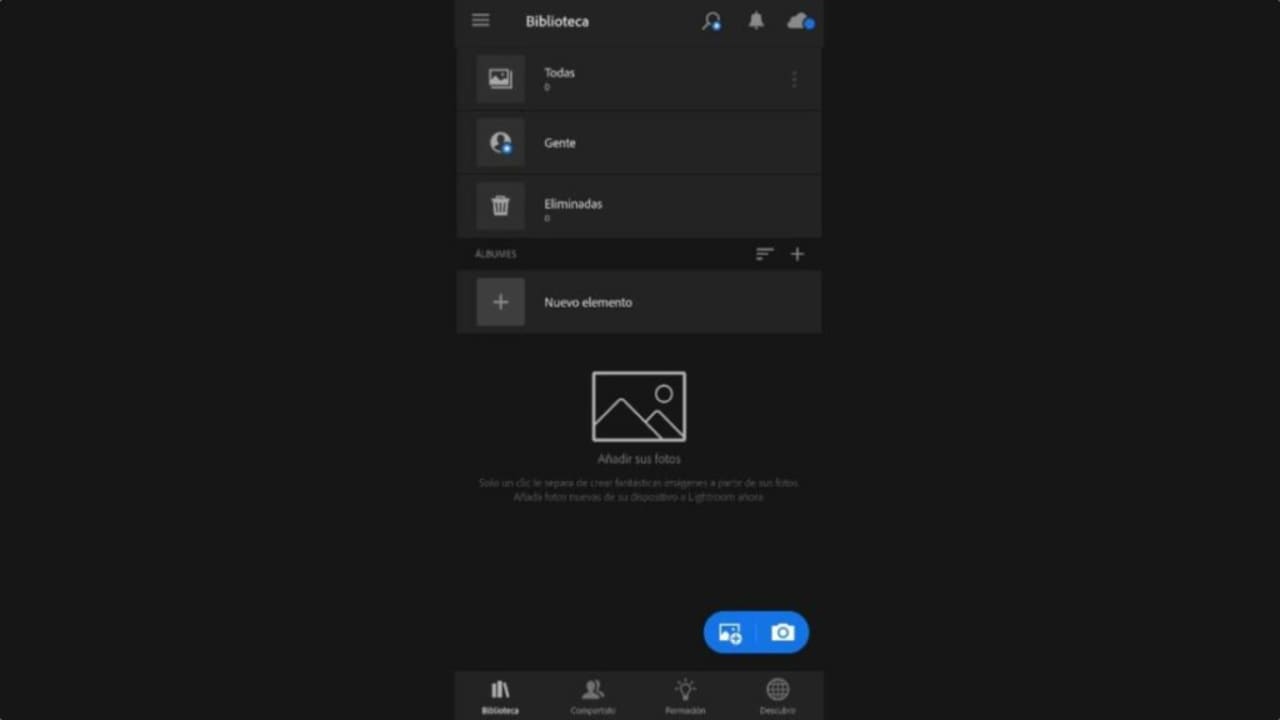
Ordena tus carpetas de Lightroom
La Bilbioteca es, como hemos dicho en el párrafo anterior, lo primero que verás al entrar en Lightroom. Aquí tendremos dispuestos nuestros Álbumes de fotos. Si pulsamos sobre el icono con tres puntos situado junto al nombre del mismo, verás varias opciones:
- Añadir fotos: añade fotos al álbum.
- Añadir automáticamente desde dispositivo: si seleccionas esta opción, todas las fotos que realices con tu móvil aparecerán en dicho álbum automáticamente.
- Almacenar localmente: las fotos que hagas desde Lightroom se guardarán localmente en tu móvil.
- Compartir e invitar: comparte tus fotos con otros usuarios.
- Cambiar nombre: modifica el nombre del álbum.
- Eliminar: esta acción borra el álbum, pero no las fotos que contiene.
- Proyectar diapositivas: con esta opción podrás ver tus imágenes como si fuera una proyección.
También puedes especificar el modo de ordenar tus carpetas si pulsas el símbolo de las tres rayas, situado justo a la izquierda del símbolo de + .
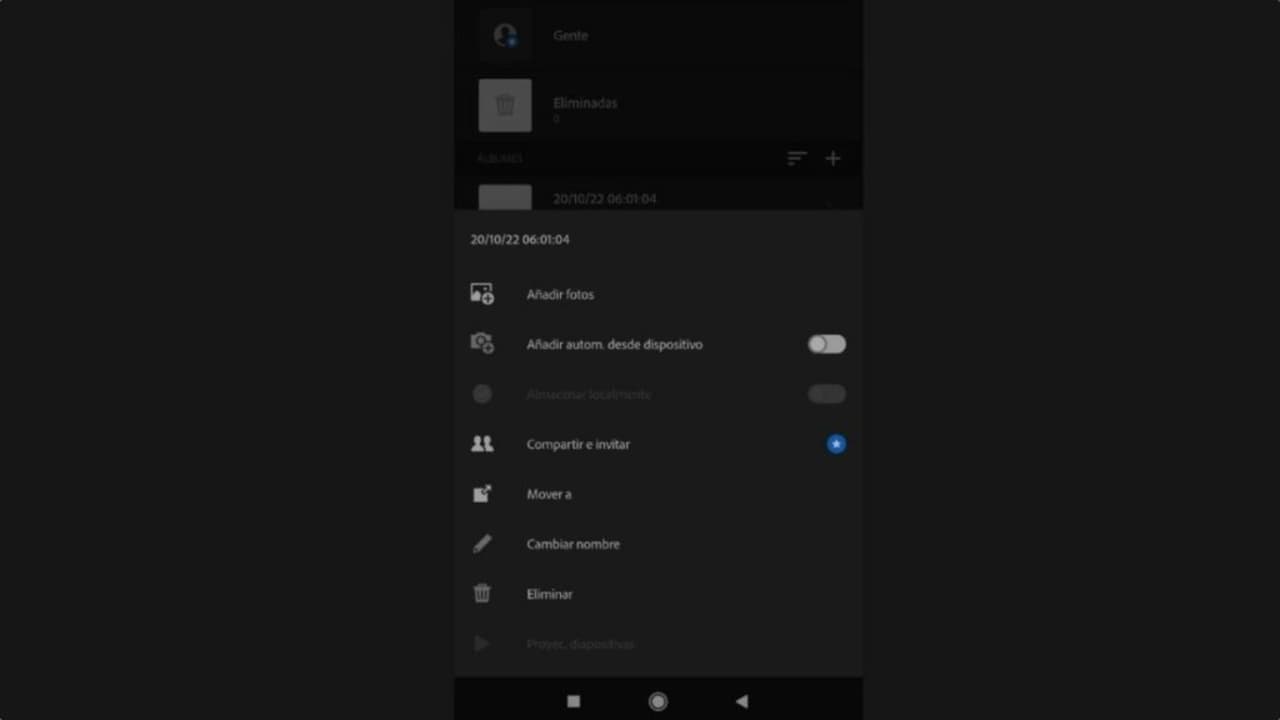
Conoce la vista de lupa
Para empezar, pulsa sobre la imagen que previamente habías exportado a la aplicación. Acto seguido, entrarás en la vista de lupa. Verás que hay una gran cantidad de modos a tu disposición y eso nos permitirá trabajar en diferentes aspectos. Para alternar entre unos y otros, dirígete a la esquina superior de la izquierda y selecciona el que vayas a utilizar:
- Editar: esta es la parte que más nos interesa de Lightroom. Aquí podremos modificar las imágenes y recortarlas, aplicarles filtros, alterar las luces, etc.
- Información: cambia el título y accede a los metadatos de la imagen (descripción del contenido, calidad, historia, y más datos).
- Puntuar y reseñar: literalmente es lo que lees, podrás puntuar y marca tus imágenes.
- Actividad: si tienes un álbum compartido con otras personas, podrás ver sus comentarios.
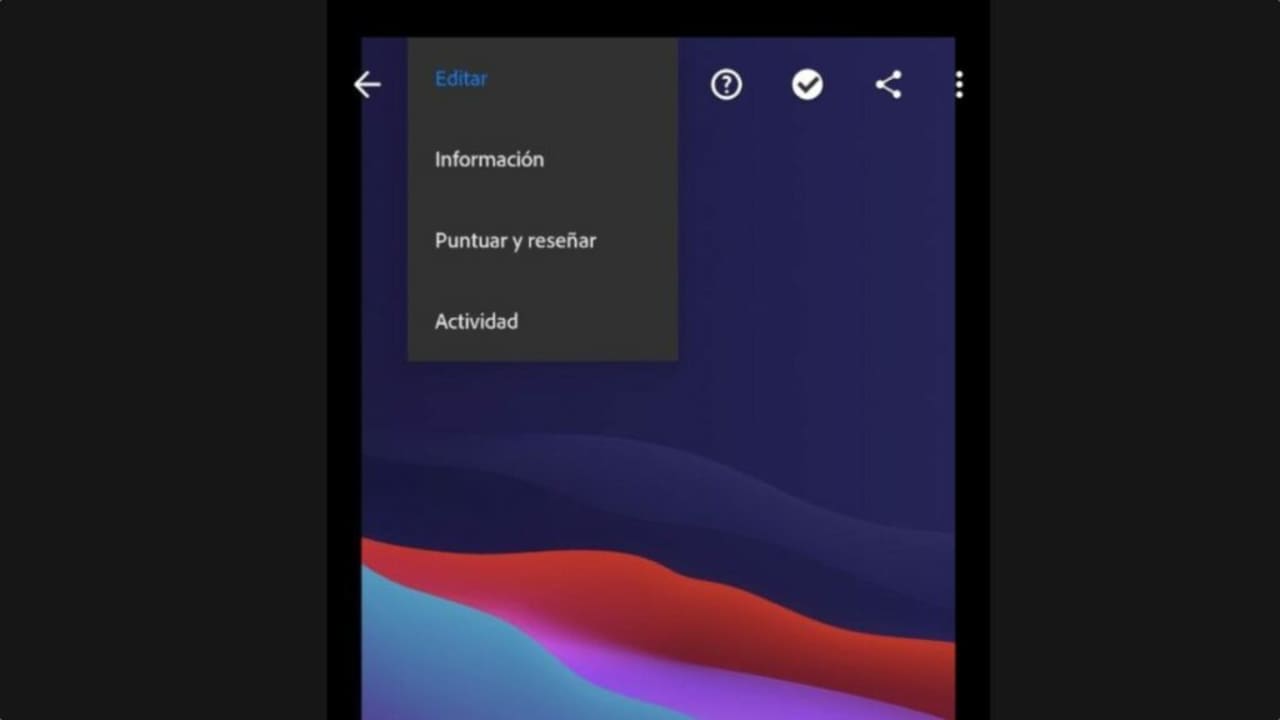
Edita tus imágenes
Bueno, ahora vamos a lo que nos interesa, editar nuestras imágenes. Para comenzar a editar, sigue el mismo procedimiento que antes: pulsa sobre la imagen y accede a la vista de lupa. De forma automática te encontrarás en el apartado de Editar y verás una ristra de opciones en la parte inferior de la pantalla:
- Máscara y Corrección: ambas son funciones que pertenecen a la versión premium de Lightroom. La Corrección nos permite quitar de una imagen elementos innecesarios o imperfecciones que nos molesten especialmente. La opción de Máscara nos permite editar partes específicas de la fotografía con una mayor precisión.
- Recortar: esta es la opción más básica que podemos encontrar en un editor de imágenes. Tal y como su nombre indica, nos sirve para recortar, enderezar y ajustar el tamaño de las fotografías.
- Ajustes preestablecidos: estos son los filtros de Lightroom. Tendrás una gran variedad para aplicar, pero ten en cuenta que algunos forman parte de la versión premium.
Estas son algunas de las opciones más importantes que verás a tu disposición. Si deslizas con el dedo, verás todo lo que podrás hacer dentro de Lightroom: cambiar la luz, el color, añadir efectos, etc. En el caso de que hayas añadido un ajuste que no te guste del todo, siempre podrás restablecer la imagen y volver a empezar.
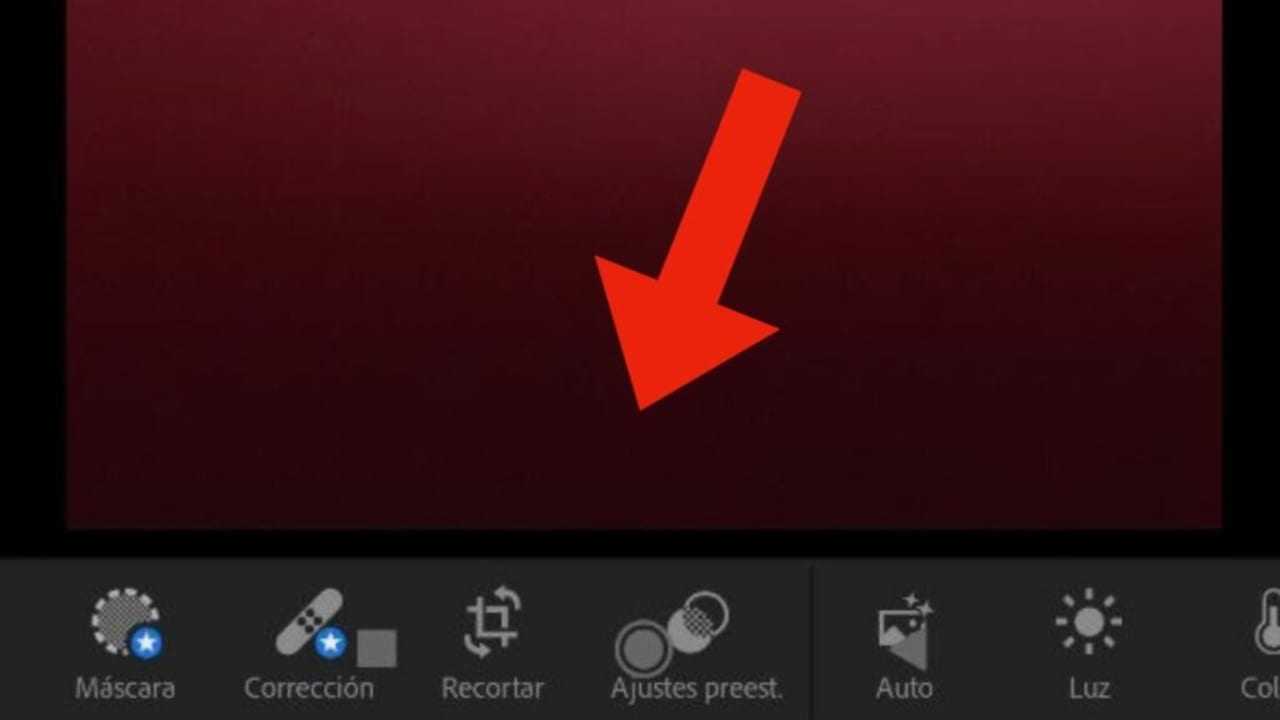
Elimina elementos y corrige tus fotografías
Las aplicaciones como Lightroom nos permiten eliminar esas imperfecciones u objetos que tanto nos molestan de una fotografía: granos, ojeras, una persona que no debería estar ahí, etc.
Para llevar a cabo este proceso, utilizaremos el Pincel corrector. Desde el panel Editar, pulsaremos sobre el icono de Corrección (lo verás situado en la parte inferior de la pantalla). Luego, escoge entre las opciones que te ofrece el Pincel corrector:
- Corregir: estaría sería la opción ideal para tapar imperfecciones. Coge la textura del área de origen y hace
- Clonar: tal y como su nombre indica, reproduce los píxeles del área que selecciones sobre otro lugar de la imagen. Te servirá sobre todo para borrar objetos o elementos dentro de una fotografía.
Para usarlas, solo tienes que seleccionar alguna de ellas primero y luego pasar con el dedo por encima de la zona que quieras retocar. Ve probando y ajusta a medida que vayas aplicando el retoque. Eso sí, ten en cuenta que este apartado de Lightroom solo se puede utilizar si actualizas la aplicación a la versión Premium (su precio actual es de 49,99€ al año o 5,49€ al mes).

Ligthroom, una aplicación muy potente para editar fotos desde tu bolsillo
Podríamos estar hablando de Lightroom durante cientos de líneas. Sin embargo, nos hemos centrado en los apartados más básicos para empezar a editar nuestras fotos sin muchos dolores de cabeza. Lightroom está disponible de forma gratuita para todos los usuarios pero también ofrece algunas opciones de pago dentro de la app. Si ves que te merece la pena, siempre puedes considerar suscribirte durante un tiempo determinado a su servicio.